手机红多绿少怎么设置来电 安卓手机来电闪光灯设置方法
现手机已经成为人们日常生活中不可或缺的工具之一,而来电提醒功能更是手机的重要功能之一,许多用户在面对手机来电时常常错过,尤其是在嘈杂的环境下。为了提高手机来电的提醒效果,很多安卓手机用户会选择设置来电闪光灯功能。对于手机红多绿少的情况,如何设置来电闪光灯呢?接下来我们将详细介绍安卓手机来电闪光灯设置方法。
安卓手机来电闪光灯设置方法
步骤如下:
1.我们需要在手机的通话设置里设置,打开手机后点击打开【设置】。
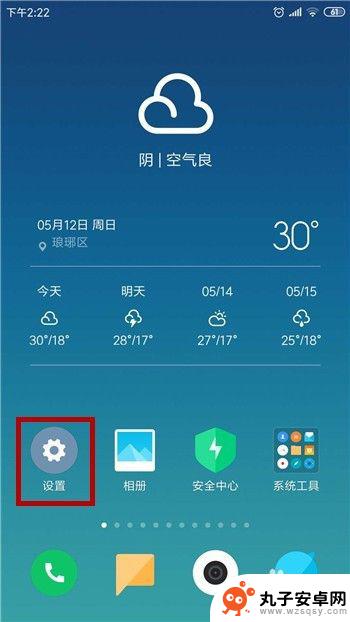
2.在手机的设置功能里找到【系统应用】并点击。
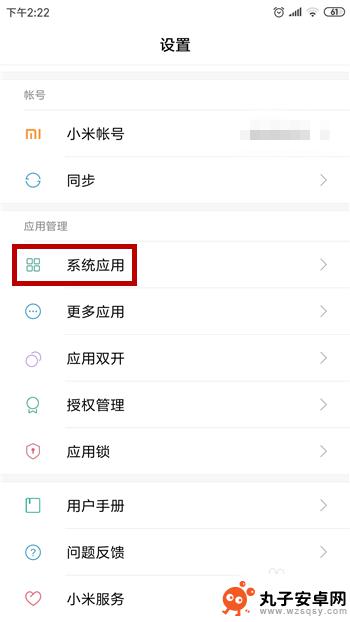
3.打开了系统应用后找到【电话】应用并点击打开。
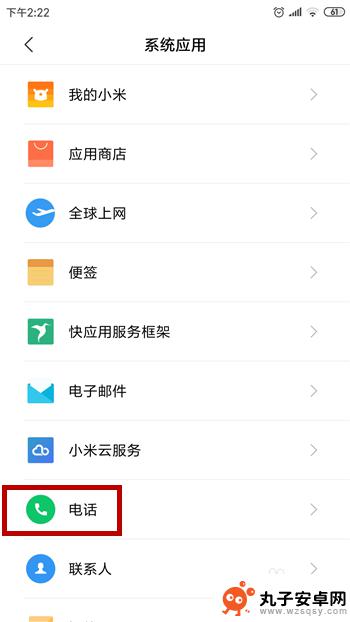
4.这样在电话的设置界面中就能看到【来电时状态】选项,点击该选项。
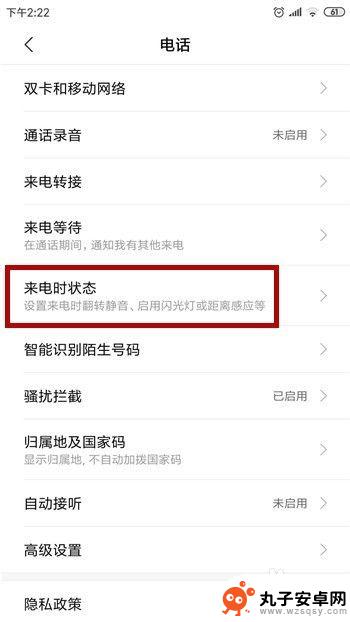
5.接下来在来电状态里就有一个【来电闪光灯】,点击后方的开启按钮。
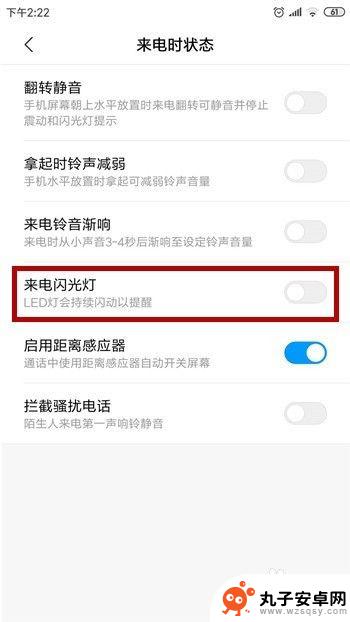
6.当来电闪光灯状态变为蓝色时表示开启了闪光灯,手机接收到电话时就会自动闪光。
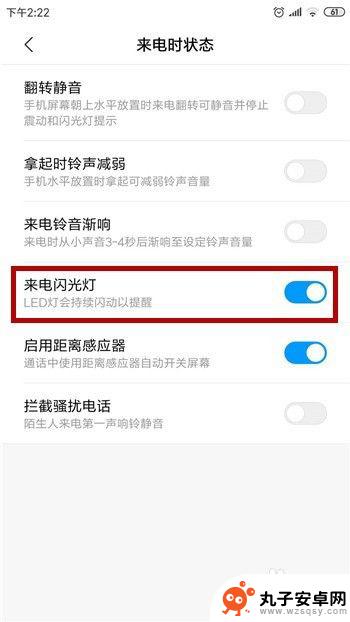
7.我们可以让好友拨打一下电话,可以发现来电的时候会不断的闪烁灯光。
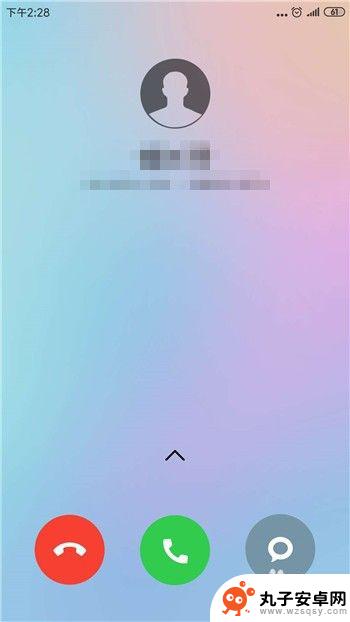
以上就是手机红多绿少怎么设置来电的全部内容,还有不清楚的用户就可以参考一下小编的步骤进行操作,希望能够对大家有所帮助。
相关教程
-
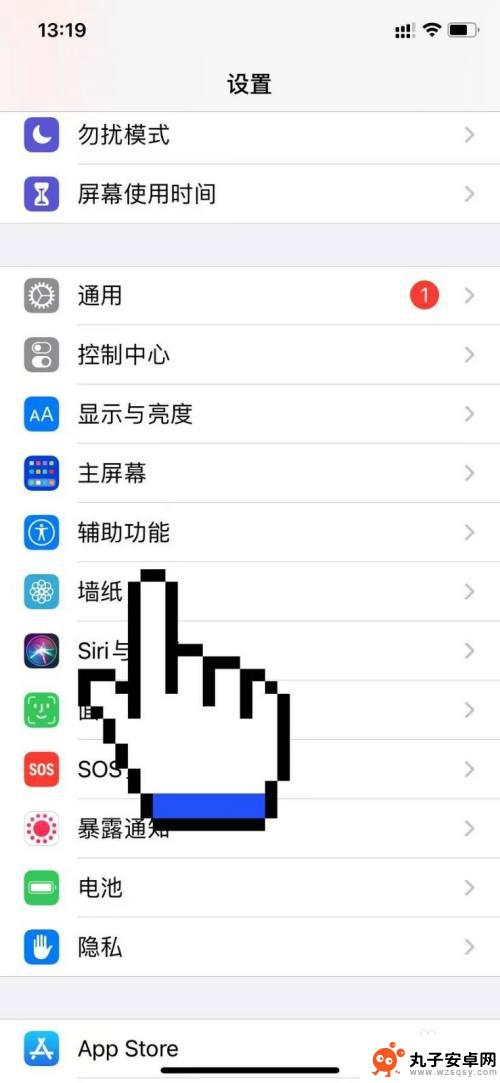 苹果手机怎么设置来的闪灯 苹果13来电时闪光灯设置方法
苹果手机怎么设置来的闪灯 苹果13来电时闪光灯设置方法苹果手机在接到来电时,可以通过设置来使闪光灯闪烁提醒用户,对于苹果13手机,设置来电时闪光灯的方法非常简单。用户只需要进入手机的设置界面,找到通知选项,然后点击来电闪光开关即可...
2024-06-29 16:37
-
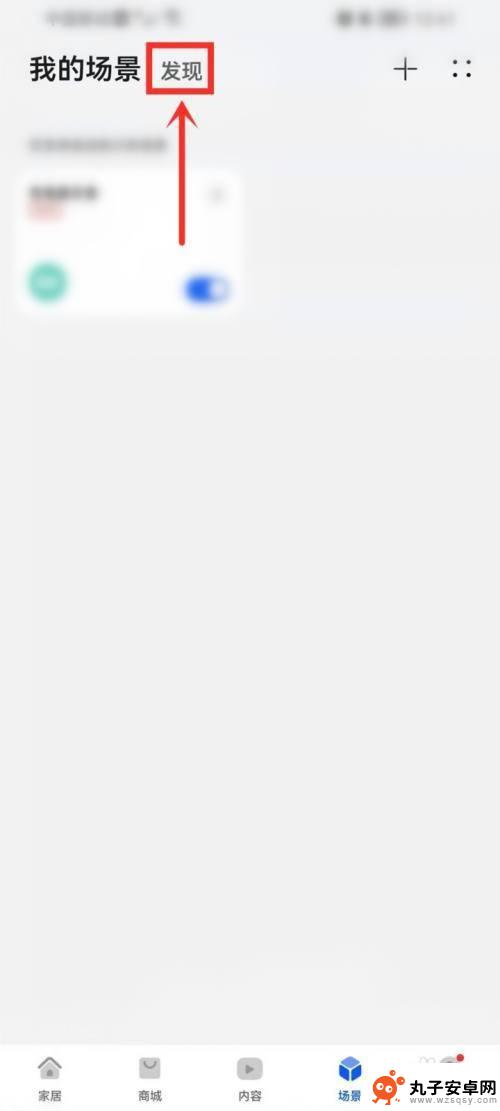 华为手机电话闪灯怎么设置 华为手机来电闪光灯设置方法
华为手机电话闪灯怎么设置 华为手机来电闪光灯设置方法在日常生活中,手机已经成为我们生活中不可或缺的一部分,而对于一些特殊情况下,比如手机静音或者放在口袋里无法感知来电的情况下,很多人会选择开启来电闪光灯功能。华为手机作为一款颇受...
2024-05-25 13:35
-
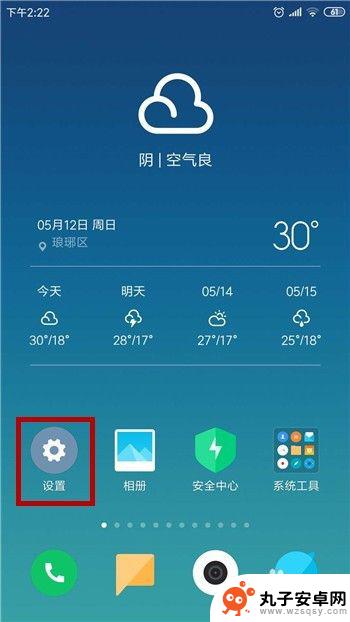 手机上怎么设置闪光灯 安卓手机来电闪光灯怎么设置
手机上怎么设置闪光灯 安卓手机来电闪光灯怎么设置在日常生活中,手机已经成为我们必不可少的工具之一,而手机的功能也越来越多样化,如今的手机除了通话、短信、上网等基本功能外,还拥有诸多实用的辅助功能。其中闪光灯作为手机的一项重要...
2024-09-30 11:32
-
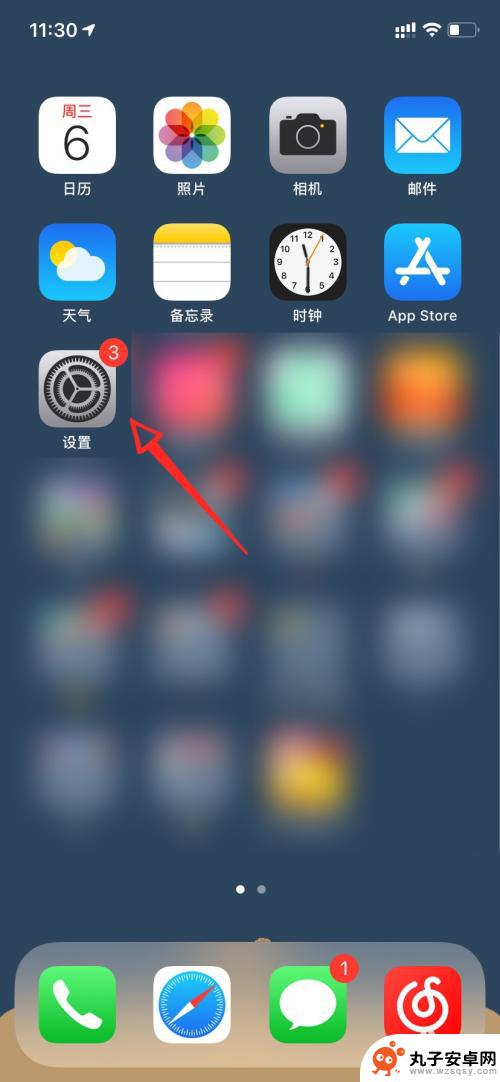 苹果12手机闪耀灯怎么开 苹果12来电闪光灯设置方法
苹果12手机闪耀灯怎么开 苹果12来电闪光灯设置方法苹果12手机作为苹果公司最新推出的旗舰手机,一经上市就受到了广大消费者的热烈追捧,除了其强大的性能和出色的拍照功能外,苹果12还带来了一项实用的功能——来电闪光灯设置。对于那些...
2024-02-23 17:20
-
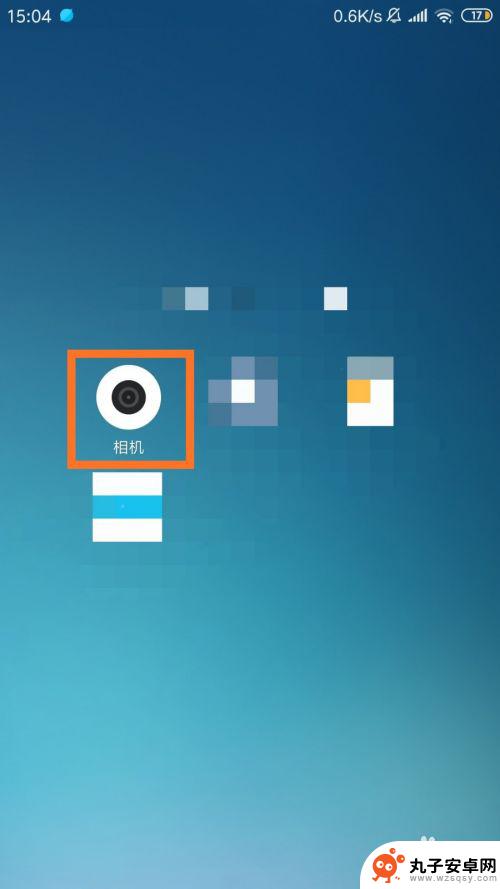 手机拍照闪光怎么搞 手机照相机如何设置闪光灯
手机拍照闪光怎么搞 手机照相机如何设置闪光灯手机拍照已经成为现代人生活中不可或缺的一部分,而闪光灯则是在拍摄夜晚或光线较暗的环境下必不可少的工具,在使用手机拍照时,如何正确设置闪光灯成为了许多人关注的焦点。正确的闪光灯设...
2024-10-29 14:30
-
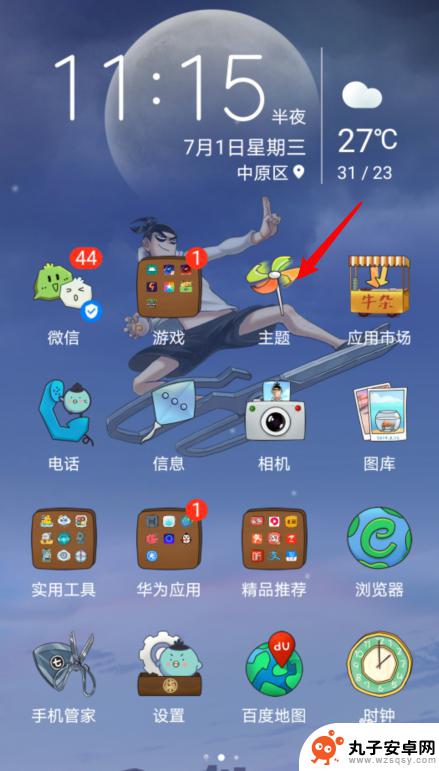 华为手机充电动态设置怎么设置 华为手机充电特效设置方法
华为手机充电动态设置怎么设置 华为手机充电特效设置方法华为手机充电动态设置功能为用户提供了个性化的充电特效选择,让充电过程更加有趣和独特,通过华为手机充电特效设置方法,用户可以根据个人喜好,自由选择各种充电动画,如流星飞逝、星空闪...
2024-02-05 12:36
-
 如何设置手机来电视频 手机接电话时来电显示视频设置方法
如何设置手机来电视频 手机接电话时来电显示视频设置方法如何设置手机来电视频?手机接电话时,很多人都希望能够自定义来电显示的视频,让通话更加生动有趣,而实际上设置手机来电视频并不复杂,只需要按照一定的步骤进行操作即可。通过设置手机来...
2024-03-24 13:16
-
 安卓手机紫光灯软件 手机紫外线灯设置方法
安卓手机紫光灯软件 手机紫外线灯设置方法随着科技的不断进步,手机已经成为人们生活中必不可少的一部分,随之而来的是手机辐射对我们身体健康的潜在威胁。为了解决这个问题,一款名为安卓手机紫光灯软件近日引起了广泛关注。这款软...
2024-02-08 15:39
-
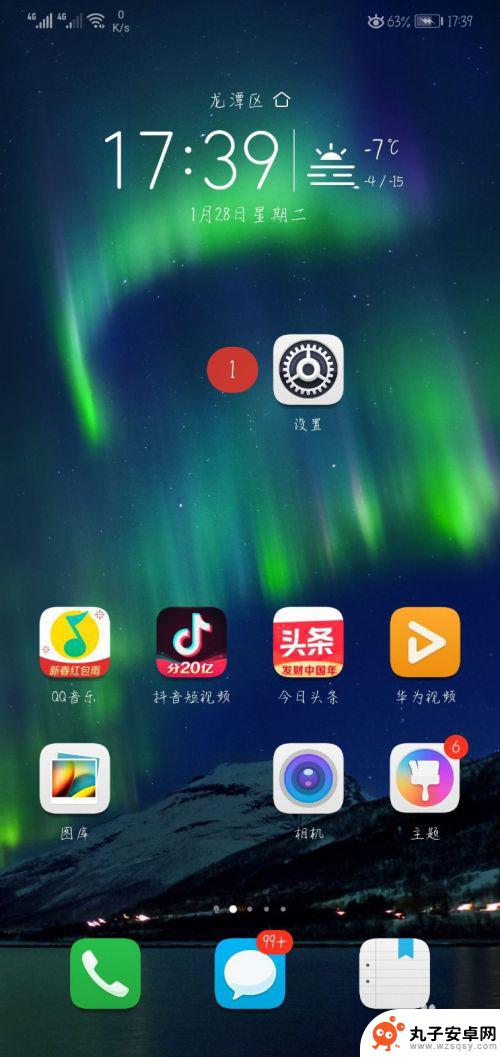 华为手机充满电提醒设置 华为手机充电指示灯设置方法
华为手机充满电提醒设置 华为手机充电指示灯设置方法在如今移动互联网飞速发展的时代,手机已经成为人们生活中不可或缺的一部分,华为作为国内领先的手机品牌,一直以来致力于提供给用户更好的使用体验。其中华为手机充满电提醒设置以及华为手...
2024-02-05 10:33
-
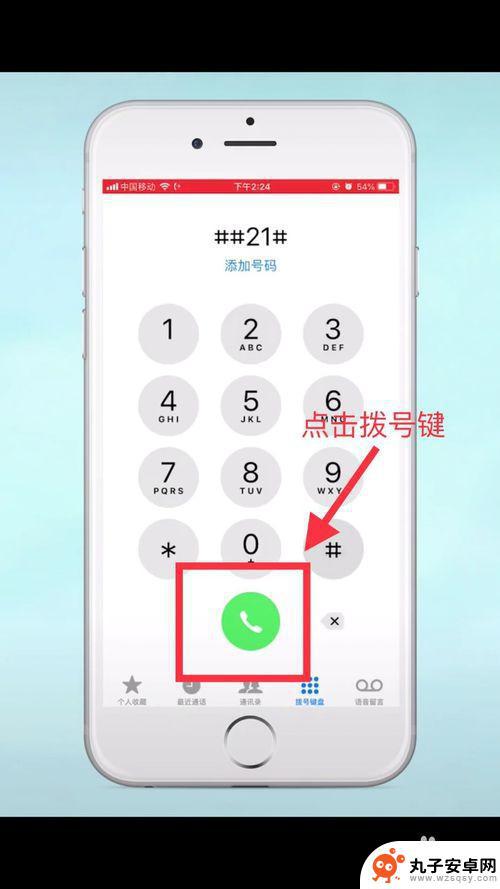 怎么设置手机空号提示信息 怎样设置才能让对方拨打电话进来提示无法接通
怎么设置手机空号提示信息 怎样设置才能让对方拨打电话进来提示无法接通当我们使用手机时,偶尔会遇到需要将电话设置为空号的情况,在这种情况下,我们可以通过一些简单的操作来设置手机空号提示信息,让对方在拨打电话时得到无法接通的提示。这种设置不仅可以帮...
2024-07-13 11:36
热门教程
MORE+热门软件
MORE+-
 步步吉祥app手机版
步步吉祥app手机版
44MB
-
 趣动漫app
趣动漫app
58.27M
-
 咪咕圈圈漫画软件手机版
咪咕圈圈漫画软件手机版
19.61M
-
 漫天玉漫画最新版本
漫天玉漫画最新版本
52.31M
-
 ABC学习机安卓版本
ABC学习机安卓版本
29.43M
-
 武汉教育电视台手机版
武汉教育电视台手机版
35.59M
-
 声远论坛包
声远论坛包
37.88M
-
 在线翻译神器app软件
在线翻译神器app软件
11.91MB
-
 青云租app官网版
青云租app官网版
27.65MB
-
 家乡商城手机版
家乡商城手机版
37.66MB